GithubでのGit操作でパスワード認証が使用できなくなっているようだったので、個人アクセストークンを使用する方法を試してみます。
経緯
Githubからリポジトリをクローンしようとしたところ、以下のようなエラーが表示されました。
remote: Support for password authentication was removed on August 13, 2021. Please use a personal access token instead. remote: Please see https://github.blog/2020-12-15-token-authentication-requirements-for-git-operations/ for more information. fatal: Authentication failed for ‘https://github.com/XXXXX/xxxxx.git/
2021年8月13日以降、パスワード認証が使えなくなっているようです。
代替方法はいくつかあるようですが、今回は個人アクセストークンを使う方法に変更してみます。
設定方法
Githubの設定画面で、左ナビ下部にあるDeveloper settingsを選択します。
左ナビのPersonal access tokensを選択します。
Generate new tokenをクリックします。
トークンに名前を設定します。
スコープ(権限)を選択します。
コマンドラインからリポジトリにアクセスする場合は「repo」を選択しておくといいようです。
設定後、ページ下部のGenerate tokenをクリックします。
これで個人アクセストークンの作成が完了しました。
クリップボードにコピーしておいて、Sourcetreeでパスワード入力を求められた際に使用すればOKです。
パスワードの入力を求められない場合、キーチェーンから既存の認証情報を削除する必要がある可能性があります。

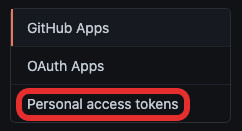

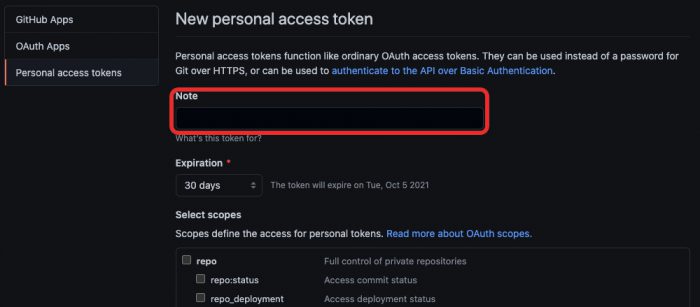

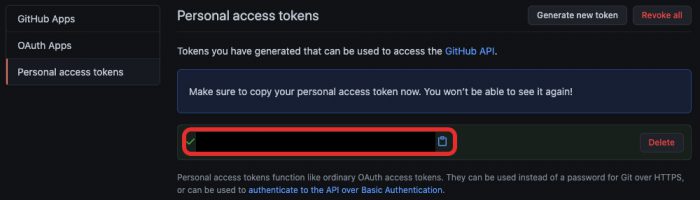

コメントが承認されるまで時間がかかります。